Praktický nástroj pro rychlé snímky obrazovky, který zastíní Výstřižky ve Windows
Existuje mnoho situací, kdy se rychlé snímky obrazovky velmi hodí: vložení příkladu do připravované prezentace, odkaz na zajímavý obsah, popis chyby, nebo jen vtípek během chatu.
Uživatelé Windows mají kromě zabudovaného nástroje Výstřižky k dispozici poměrně bohatý výběr nástrojů třetích stran, které jsou si ale vcelku dost podobné. Některé aplikace jsou jen rozšířeny o pár doplňků, případně jsou zpoplatněné.
Něco úplně jiného je ale produkt tří vývojářů, který odsunuje palubní nástroj Windows zcela do ústraní: Greenshot. Díky různým klávesovým zkratkám lze s programem pracovat velmi rychle a pro pořízené snímky obrazovky je dokonce vybaven vlastním vestavěným editorem. Proto patří k našim doporučením ke stažení.
Greenshot: dokonalé snímky do posledního pixelu díky lupě
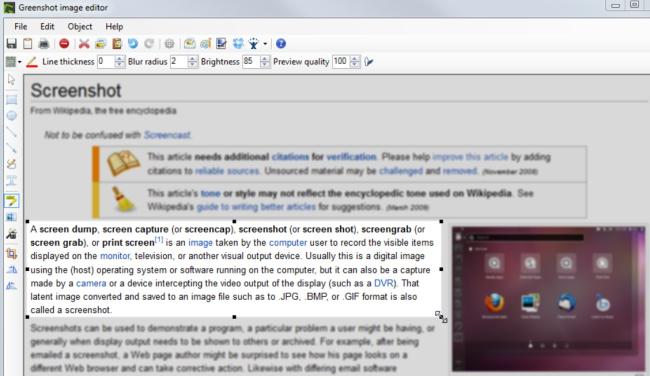
Jednou z nejlepších vlastností aplikace Greenshot je její přesnost. Zatímco u jiných nástrojů pro snímání obrazovky vás někdy mrzí, že jste uřízli příliš mnoho nebo příliš málo, Greenshot pracuje velmi spolehlivě.
Například váš výběr můžete měřit, a to abyste hned viděli rozlišení a poměr stran snímků obrazovky. Integrovaná lupa také umožňuje pracovat s přesností na pixely – tuto funkci lze aktivovat v nastavení.
Stejně praktické jsou i možnosti individuálního přizpůsobení. V nabídce nastavení si můžete upravit kombinace kláves, umístění úložiště a mnoho dalšího. Obrázek lze buď okamžitě uložit, odeslat na tiskárnu, zkopírovat do schránky nebo otevřít v některém z programů sady Microsoft Office.
Mohlo by vás zajímat
Tip: věděli jste o této tajné funkci Map Google? Jak si zvětšit přiblížení do ještě většího detailu
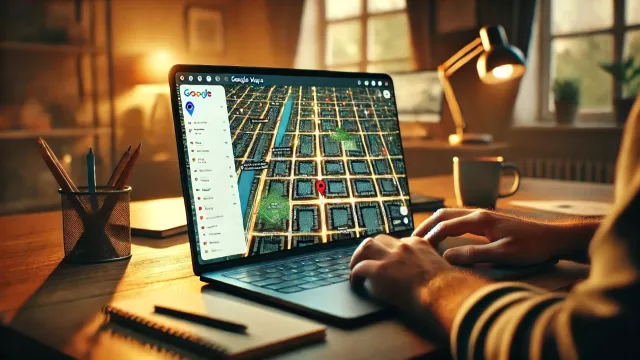
Všestranný talent pro mnoho použití
Asi to nejlepší na celé aplikaci Greenshot je pravděpodobně zabudovaný editor snímků obrazovky. Umožňuje dodatečně upravovat screenshoty před jejich uložením. Editor nabízí mnoho užitečných funkcí: do snímku lze přidávat řádky textu, bubliny s řečí a číslování.
To je praktické například v případě, kdy byste potřebovali zamaskovat osobní údaje, které jsou součástí snímku. Za tímto účelem vyberte stejnojmenný nástroj a nakreslete obdélník kolem formulářových polí nebo dokonce obličejů, a poté je můžete rozpixelovat. A naopak, pokud chcete některé prvky na snímku obrazovky barevně zvýraznit, postupujte obdobně.
Upravené snímky obrazovky lze i poté snadno zkopírovat do schránky nebo přeposlat do jiných programů Office. Tím také zcela odpadá nutnost dočasného ukládání snímků, což má v konečném důsledku příznivý dopad na rychlost vaší práce.
Zdroj: Greenshot, Reliancedigital






